Чтобы обогатить функциональность файлового менеджера Total Commander существует множество различных дополнений, то есть плагинов. О самых востребованных из них мы расскажем в данном посте.
Плагин Cloud для Total Commander
 Плагин Cloud
Плагин Cloud
Плагин Cloud позволяет Total Commander подключаться к различным облачным сервисам. В комплект входят Dropbox, Box, Google Диск, Microsoft OneDrive), Microsoft Azure Data Lake Store и Яндекс.Диск.
Дополнение можно найти в категории «Расширения файловой системы».
Плагин Back2Life
Плагин Back2Life восстанавливает удаленные файлы, а также поддерживает разделы FAT и NTFS. Кроме того, плагин показывает степень уничтожения файлов.
Back2Life можно найти в разделе «Расширения файловой системы» на странице плагинов Total Commander.
Плагин Registry для Total Commander
 Плагин Registry
Плагин Registry
Дополнение можно найти в категории «Расширения файловой системы» на странице плагинов Total Commander.
Просмотр изображений с помощью плагина Imagine
Imagine – это средство просмотра изображений и анимации. Он поддерживает различные форматы изображений, такие как PNG, JPG, GIF, BMP, PCX, TGA, TIFF, ICO, CUR, LBM, ANI, FLI, WMF, EMF и многие другие. Он также поддерживает различные форматы архивов: ZIP, RAR, 7Z, ALZ, HV3, CBZ, CBR, CB7, ARJ, LZH, EGG, TAR, ISO, CAB.
Кроме того, данный плагин может извлекать все изображения из файлов анимации или только некоторые из них. Он также обрабатывает следующие функции манипуляции изображениями: изменение размера, зеркальное отображение, поворот, оттенки серого и фильтр.
Плагин можно найти в категории «Просмотр/Lister» на странице плагинов Total Commander.
Плагин-архиватор 7zip
 Плагин 7Zip
Плагин 7Zip
Плагин 7zip позволяет распаковывать и упаковывать архивы. Особенно важно, что собственно программное обеспечение 7zip при этом не требуется.
Дополнение можно найти в категории «Архиваторы/Packer» на странице плагинов Total Commander.
ISO-плагин для файлов изображений с CD
С помощью модуля ISO можно интегрировать файлы изображений CD. Он поддерживает изображения BIN / CUE, IMG, NRG и большие DVD в формате ISO.
Вы можете загрузить плагин со страницы плагина. Его можно найти в категории «Расширители пакетов».
 Плагин Mmedia
Плагин Mmedia
С Mmedia вы можете воспроизводить различные мультимедийные файлы, а в качестве проигрывателя по умолчанию тут используется Windows Media Player.
В дополнение к различным мультимедийным файлам он также может воспроизводить CDA-файлы с CD, просматривать и воспроизводить списки M3U. Кроме того, плагин отображает информацию о фрейме MP3, тегах ID3V1 и V2.
Вы можете загрузить плагин с сайта Total Commander в разделе Lister на странице плагинов Total Commander.
В списке файловых менеджеров Total Commander (в дальнейшем TC) является самым популярным. И это неудивительно, ведь программа обеспечивает очень удобную работу с дисками, папками и файлами и, помимо предоставления стандартных возможностей, характерных для данного класса приложений, имеет немало интересных особенностей, упрощающих работу. В частности, она запоминает часто используемые каталоги, поддерживает работу с закладками, обеспечивает проведение быстрого поиска (в том числе внутри файлов), позволяет настраивать горячие клавиши и т.д. Кроме того, в программе предусмотрена поддержка популярных архиваторов и имеется встроенный FTP-клиент, позволяющий скачивать файлы в несколько потоков, поддерживающий докачку и умеющий работать по расписанию. А ее возможности могут быть расширены за счет подключаемых плагинов. Знакомству с наиболее интересными из них и будет посвящена данная статья, но вначале кратко остановимся на типах плагинов и нюансах их установки.
Какие бывают плагины и как их установить
Существует четыре типа плагинов к TC: архиваторные плагины (имеют расширение WCX), плагины файловой системы (WFX), плагины внутреннего просмотрщика (WLX) и контентные плагины (WDX). Архиваторные плагины используются для работы с архивами, которые изначально в файловом менеджере не поддерживаются или поддерживаются с ограничениями. Помимо этого с помощью архиваторных плагинов реализуется поддержка работы с рядом других файловых форматов - CHM, MSI, ICL, DLL и пр. Плагины файловой системы доступны в TC через Сетевое окружение (рис. 1) и обеспечивают доступ к дискам, удаленным системам, внутренним модулям Windows, носителям с другими файловыми системами. Плагины внутреннего просмотрщика позволяют просматривать файловые форматы, не поддерживаемые внутренним просмотрщиком Lister, - изображения, таблицы, базы данных и т.п. Контентные плагины предназначены для получения доступа к расширенным сведениям о файлах - тэгам MP3, информации в заголовках EXIF в JPEG-изображениях и т.п.
Рис. 1. Окно TC с открытым на левой панели Сетевым окружением
Сегодня существует уже не одна сотня плагинов к TC, и даже просто перечислить их в рамках статьи невозможно, да и особого смысла не имеет, поскольку немало плагинов если и не дублируют друг друга, то имеют весьма близкое назначение. Мы остановимся лишь на тех решениях, которые могут быть интересны широкому кругу пользователей.
Самые популярные и хорошо зарекомендовавшие себя плагины вместе с их кратким описанием представлены на официальном сайте программы (http://www.ghisler.com/addons.htm), а также на русскоязычном сайте «Все о Total Commander» (http://wincmd.ru/). Новые плагины доступны с неофициального сайта TC (http://www.totalcmd.net/).
Устанавливать плагины можно автоматически и вручную. Автоматическая установка сложностей не вызывает: достаточно просто открыть в файловом менеджере скачанный архив с плагином и программа сама предложит установить обнаруженный модуль (рис. 2). Правда, такая автоматическая установка предусмотрена не для всех плагинов.

Рис. 2. Окно TC с предложением об установке плагина
Подключение дополнительных модулей вручную производится в окне настроек, вызываемом командой Конфигурация -> Настройка , где в разделе Плагины следует щелкнуть на кнопке с нужным типом плагина и указать расположение устанавливаемого модуля. Для архиваторных плагинов дополнительно в списке Файлы с расширением нужно будет указать расширение тех файлов, которые должны ассоциироваться с устанавливаемым плагином (рис. 3). Если подобных расширений несколько, то операция указания модуля с плагином производится несколько раз с вводом каждый раз другого расширения.

Рис. 3. Установка архиваторного плагина через окно Настройка
Комфортный просмотр
Встроенный просмотрщик файлового менеджера (Lister) позволяет просматривать при нажатии клавиши F3 довольно ограниченный список файловых форматов. Ситуацию несложно исправить, установив подходящие плагины.
После подключения плагина IEView (http://wincmd.ru/plugring/ieview.html) можно будет просматривать файлы в самых разных форматах. Данный плагин применяет для просмотра файлов тот же самый движок, что и Internet Explorer, и прекрасно подходит для просмотра гипертекстовых документов (включая документы в форматах MHT и CHM). Кроме того, он позволяет просматривать документы других форматов через установленное на компьютере ПО - PDF-документы (при наличии установленного Acrobat Reader - рис. 4), документы Word/Excel, презентации PowerPoint (при наличии пакета MS Office) и пр. Также можно настроить просмотр файлов в формате DjVu, установив Browser Plugin и раскомментировав в секции файла ieview.ini соответствующую строку. Аналогичным образом настраивается просмотр документов AutoCAD (требуется соответствующий просмотрщик - например, VoloView) и т.д.

Рис. 4. Просмотр PDF-документа с помощью IEView
Плагин IEView также можно использовать для просмотра файлов Shockwave Flash. Однако удобнее воспользоваться для этой цели специализированными плагинами - например SWF Lister 2.0 (http://wincmd.ru/plugring/swf_lister.html ; рис. 5), поскольку там предусмотрена строка прокрутки воспроизведения.

Рис. 5. Просмотр SWF-файла через SWF Lister
С помощью этого плагина в файловом менеджере станут возможными создание и распаковка архивов в формате 7z, а также просмотр их содержимого. Чтобы воспользоваться плагином, например, для упаковки файлов, нужно выделить их, нажать комбинацию клавиш Alt+F5, в открывшемся окне в списке расширений архиваторов выбрать вариант 7z и при необходимости подкорректировать настройки архивирования, щелкнув на кнопке Настройка (рис. 9).

Рис. 9. Создание 7z-архива с применением 7Zip Plugin
Работа с CD/DVD-дисками и образами
Если вы хотите сделать работу с CD/DVD-дисками комфортнее и надежнее, то стоит обзавестись виртуальным компактприводом, установив плагин Virtual Disk (http://wincmd.ru/plugring/virtdisk.html). В такой привод можно будет монтировать образы CD/DVD-дисков гораздо быстрее, чем вставлять их в настоящий привод, и при этом безо всякого вреда для самих дисков, которые от активного использования часто перестают читаться. Данный плагин позволяет эмулировать виртуальный компактпривод и подключать в него образы (в формате ISO, а также некоторые BIN- и NRG-образы), сделанные с незащищенных CD-дисков. Кроме того, он может применяться для эмуляции локального жесткого диска или флоппи-диска.
Для работы плагина, помимо его инсталляции в автоматическом режиме, требуется установить драйвер виртуального диска, вызвав в проводнике Windows из контекстного меню на файле Program Files\totalcmd\plugins\wfx\VirtualDisk\VD_Driver\vd_filedisk.inf команду Установить . А затем перезагрузить компьютер.
Принцип монтирования образов в созданный после установки модуля виртуальный привод очень прост: следует скопировать в файловом менеджере в папку VirtualDisk (данная папка появится в Сетевом окружении после установки плагина) нужные файлыобразы, а затем для монтирования одного из них на виртуальный привод дважды щелкнуть на данном образе, выбрать режим CD/DVD и щелкнуть на кнопке Подключить (рис. 10). Можно также включить флажок Восстанавливать при перезагрузке , что имеет смысл, если с монтируемым образом приходится работать регулярно. После этого в свитке дисков в TC и в окне проводника Windows появится нужный виртуальный привод с подключенным образом.

Рис. 10. Монтирование образа в виртуальный привод VirtualDisk
Есть и другой вариант - установить плагин ISO (http://wincmd.ru/plugring/iso.html). С его помощью можно будет читать образы в форматах ISO, BIN, IMG и NRG без их монтирования в виртуальный привод. Это позволит, например, быстро просмотреть файлы из образа (рис. 11) и скопировать все или часть из них на жесткий диск для дальнейшей работы.

Рис. 11. Просмотр содержимого образа через плагин ISO
Каталогизация данных
Ориентироваться среди папок и файлов, хранящихся на самых разных дисках, непрос-то, ведь у большинства пользователей одних только компактдисков десятки, а то и сотни, а снимков, документов, аудиозаписей и того больше. Поэтому без использования какого-то каталогизатора, который бы обеспечивал возможность быстро выяснить, где находится нужный диск или файл, сегодня не обойтись. Если каталогизируемых данных относительно немного, то вполне можно обойтись возможностями специализированных плагинов TC.
Наверное, вы слышали о программе Тотал Коммандер и знаете, что ее хвалят многие опытные пользователи ПК. Эта программа действительно заслуживает похвалы, ведь значительно упрощает работу с компьютером. Вы сможете моментально вызывать те функции, реализация которых в ином случае заняла бы у вас уйму времени. К примеру, вы сможете быстро копировать файлы с одного устройства на другое, либо сумеете воспользоваться функциями, которых нет по умолчанию на компьютере — искать внутри документов кусок текста, не открывая их, и просматривать скрытые файлы. И это только начало…
Прелесть программы Тотал Коммандер в том, что вы можете значительно увеличить число функций файлового менеджера, благодаря установке в Total plugins, то есть благодаря плагинам.
Установка плагинов не займет много времени и уже вскоре вы сможете использовать Тотал еще более удобно, чем раньше.
Как установить plugins в Тотале
Для начала скачайте необходимый плагин. Не стоит устанавливать в Тотал Коммандер сразу много плагинов — лучше установить несколько, но те, которые реально вам нужны. Список плагинов вы сможете найти на официальном сайта разработчиков Тотала. Они распространяют дополнения для программы так же бесплатно, как и сам Тотал Коммандер, так что не переживайте — ваш кошелек останется нетронутым.
После того, как загрузите плагин на компьютер, распакуйте его, так как он содержится в виде архива. Лучше создайте папку Plugins внутри Total Commanders, а внутри нее сгенерируйте директорию для каждого из плагинов. Так у всегда будет царить порядок в папке с Тоталом, и не будет хаоса, как это бывает у некоторых пользователей.
Следующим шагом вам необходимо зайти в настройки программы Тотал Коммандер. Откройте меню «Конфигурации», а далее пройдите во вкладку «Настройка». После этого откройте раздел «Операции». Далее перед вами откроется специальное меню, среди которого вам необходимо найти пункт FS-Plugins, который необходим, чтобы установить плагины для Total Commander, как для файлового менеджера. Это основная группа плагинов, которая понадобится вам в работе больше всего.

Нажмите на кнопку «Добавить». После этого вам необходимо найти установочный файл плагина. Он имеет формат.wfx, и поскольку вы заранее навели порядок в файловой системе программы Тотал Коммандер, то вы быстро его отыщите. После этого произойдет быстрая установка дополнения для программы. Теперь, когда вы войдете в сетевое окружение файлового менеджера при помощи комбинации клавиш Alt+F1 вы увидите, что там появился новый ярлык — это иконка плагина, который вы установили. А теперь разберем наиболее полезные дополнения, которые вы можете инсталлировать в свой Тотал Коммандер.
Обзор лучших плагинов для программы Тотал Коммандер
Если вы пользователь смартфоном iPhone, то вы наверняка знакомы с бедой постоянного подключения к iTunes. Айфоны совсем неудобно работают. Многие пользователи так и не научились подключаться к Айтюнс и загружать через это приложение музыку, картинки и видео к себе на девайс. Тотал Коммандер может избавить вас от подобных мучений, если вы установите для него плагин wfx_iOS 1.0. Это дополнение избавит вас от надобности пользоваться приложением iTunes — вы сможете производить подобные действия через Тотал. У вас появится доступ к файловой системе устройства на базе iOS, о чем вы и мечтать ранее не могли. А значит вы сможете загружать в Айфон бесплатную музыку, картинки, фильмы и прочее. Только будьте осторожны, и не загрузите в смартфон вирус вместе с другими файлами!
У Тотала есть как плагины для массового пользователя, так и для отдельных групп с общими интересами. К примеру, на официальном сайте вы найдете плагин S.T.A.L.K.E.R. db explorer 0.0.4. Он необходим только для того, чтобы вы смогли через Тотал распаковать файлы формата.db, содержащие все части игры S.T.A.L.K.E.R, от которой фанатеют многие пользователи и любители шутеров.
Куда более массовая функция, которая значительно облегчит работу с Тотал Коммандером — это виртуальная панель плагина VirtualPanel 2.0.7.1364. Вы сможете добавить третью панель в интерфейсе, которая сделает Тотал еще удобнее. К примеру, у вас есть определенная папка, к которой вы постоянно обращаетесь. Чтобы даром не терять время и не искать ее постоянно на одной из панелей, вы можете добавить виртуальную панель и в нее загрузить список папок и файлов, которыми вы постоянно пользуетесь. При этом файлы не будут скопированы в эту панель — это будет их тень, то есть копии расположения. Это лишь один из способов использования виртуальной панели. На самом деле у нее гораздо больше функций. Подробнее вы сможете увидеть на официальном сайте Total Commander.
tcPhonebook 0.9.5.2 — еще один плагин, который упростит управление данными телефона. При помощи него вы сможете настраивать через компьютер телефонную книжку при помощи стандартных офисных документов. Вы сможете быстро при помощи печати с клавиатуры прописать имена, личную информацию, данные о работе, встречах, семье в контактах, что потом значительно поможет вам! Особенно полезен этот плагин для занятых людей, которым некогда запоминать информацию о всех людях, которые есть у них в контактах.

Если вы хотите, чтобы ваш Тотал Коммандер стал всесильным файловым менеджером, способным проникнуть в любую систему, то установите плагин DiskInternals Reader 1.9.3. Он позволяет работать с любой файловой системой. Вы сможете проникать внутрь дисков виртуальных машин, внутрь различных операционных систем и устройств. Так вы сможете сделать Тотал Коммандер помощником для работы с любой ОС и устройством, что еще больше облегчит ваше взаимодействие с ПК.
Некоторые плагины буквально дополняют недоработанную операционную систему Windows. Многие функции этой ОС не до конца продуманы, потому вызывают массу неудобств и у пользователей. Так, при помощи плагина System Events Ex 1.0.3 вы сможете просматривать журнал событий Windows. В этом журнале удобно находить различные ошибки, которые возникли во время использования компьютера. Также вы сможете просмотреть историю пользователей вашего ПК, что также очень интересно. Кроме того, есть плагин RedDetect 16.03.2013, который поможет определять устройства, что отображаются под знаком вопроса в проводнике. Это еще одно дополнение, без которого пользоваться Windows было бы куда сложнее.
Также есть множество плагинов, которые позволяют интегрировать Тотал Коммандер с различными посторонними сервисами. Даже с теми, что рабатают за счет подключения к Интернету. К примеру, при помощи плагина Google Drive for Total Commander 0.10 вы сможете подключиться к Гугл Диску, и править различные документы и наводить порядок внутри этого сервиса. При этом вам не нужно будет использовать какой-либо браузер или программу, за исключением файлового менеджера Тотал Коммандер.
Файловый менеджер Тотал Коммандер даже может стать заменителем «Диспетчера задач». В частности, вы сможете полностью перестать пользоваться этим диспетчером, а точнее его разделом «Процессы», благодаря плагину procViewer 1.5.1 beta. Этот плагин позволит вам просматривать все процессы прямо в Тотале. Вы сможете не только видеть запущенные процессы, но и удалять их, как это можно делать в самом диспетчере.
Одно из самых популярных дополнений для Тотала — это плагин, который позволяет монтировать образы дисков прямо внутри файлового менеджера — Virtual Disk 1.3.3 Final. В основном плагин ориентирован на образы ISO, но может работать также с NRG и BIN-файлами. Это революционное дополнение, ведь вам не придется ломать голову над тем, где же найти бесплатную программу, чтобы смонтировать образ. Теперь вы сможете скачать Тотал и установить для него плагин Virtual Disk 1.3.3 Final, чтобы удачно и быстро монтировать образы.
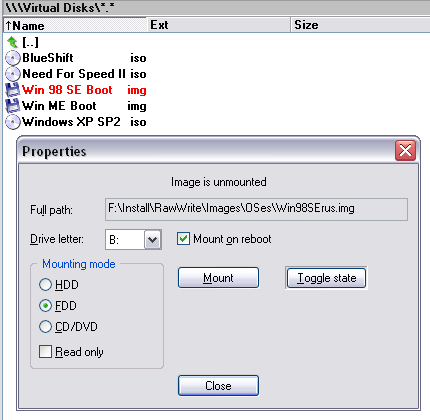
И это только часть доступных плагинов для Тотала! Устанавливайте только, что реально понадобятся вам в работе.
Total Commander, нужны ли плагины?
TC полюбили и русскоязычные пользователи, несмотря на то, что русскую локализацию TC в дистрибутиве приложения с мая 2009 года. До этого производилась неофициальная русификация программы, а программисты и по сей день не устают производить разные по размерам и насыщенности утилитами сборки TC и выставлять их на софт-порталах.
Долгая жизнь TC обусловлена ее удобством, функциональностью и производительностью. Двухпанельным многоязычным графическим вкладочным интерфейсом пользователя можно польностью настраивать сочетание клавиш. Клавиатурные комбинациии позволяют командовать просмотром, редактированием, копированием и удалением файлов. Поддерживается Drag&Drop функция мыши.
В TC можно настраивать меню, панели инструментов, где кнопки используются как при запуске внешних программ, так и внутренних команд в меню. Файлы дедектирутся на панели выделением и подсветкой по заданным условиям (например имя, расширение, дата и время создания файла).
«Заводской» дистрибутив TC обычно содержит множество утилит, возможностей и плагинов Total Commander , среди них:
- Работа с FTP-клиентом;
- С архивами разных форматов можно работать, как с подкаталогами;
- Внутренний упаковщик архивов ZIP создает многотомные и самораспаковывающиеся (16- и 32-битные) архивы;
- Возможность разделения больших файлов на мелкие и сборка нескольких файлов в один большой;
- Поиск файлов расширенный – с поиском текста в любых файлах, их дубликатов, поиска файлов внутри архивов.
Виды плагинов Total Commander
Плагины Total Commander призваны расширить функциональные восможности файлового менджера. Используются плагины:
Архиваторные: этими плагинами распаковываются определенные типы файлов (в основном архивных форматов). Некоторые архиваторными плагинами создаются новые архивы и модифицируются существующие;
Внутренней программы просмотра – плагины для отображения специальных типов файлов. Это позволяют делать встроенный просмотрщик (Lister) и панель быстрого просмотра;
Файловой системы: доступ к этим плагинам Total Commander осуществляется посредством панели Сетевого окружения. Через эти плагины становятся доступны какие-то компоненты компьютера, куда невозможно зайти через дисковые имена, а также удаленные системы. Посредством этих плагинов становятся доступны файловые системы, например, мобильных устройств;
Информационные: этими плагинами осуществляется поиск по критериям специфических свойств и сведений о содержимом файлов, отображается информация в файловых списках. Информационными плагинами также производится групповое переименование файлов и добавление дополнительной информации в их названиям;
Быстрого поиска: используемый по умолчанию плагин быстрого поиска (файл tcmatch.dll) изменяем посредством подключения вместо него другого плагина. Этот метод применяется при желании поддержки некоторых кодировок, а также изменения алгоритма быстрого поиска.
Total Commander плагины скачать можно как с официального сайта Кристиана Гислера, так из неофициальных софт-ресурсов.
Как установить плагины Total Commander
Для установки скачанного плагина TC нужно запустить это приложение, зайти в архив с плагином. После автоматического определения со стороны TC плагина в архиве программа спросит разрешения на его установку и после получения положительного ответа установит плагины Total Commander .
Другим способом установки является использование программы
TC Plugins Manager. Этим внешним менеджером плагинов Total Commander можно управлять всеми плагинами, устанавливать плагины также находящиеся в архивах и вложенных папках. Кроме того, в этом менеджере есть отсутствующая в TC опция временного запрета плагинов, менеджер также создает журналы установки плагинов.
Главная привлекательность установки пользователем плагинов Total Commander в том, что таким образом интерфейс TC оказывается свободным от лишних кнопок плагинов, а система и дисковое пространство не перегружаются лишними мегабайтами.
Файловый менеджер Total Commander - пожалуй, самый популярный на сегодняшний день. Даже его базовых функций более чем достаточно для большинства пользователей. Для тех же, кто хочет большего, автор предусмотрел возможность подключения плагинов.
В общих чертах
Сначала поясню, о чем идёт рёчь. Плагин (plug-in) - это небольшая вспомогательная программа, подключаемая к основной программе и расширяющая её возможности. Их использование выгодно как авторам программ, так и пользователям. Авторам не нужно заботиться о «лишних» функциях (пусть другие пишут плагины), а пользователь может добавлять в программу только те функции, которые ему нужны.
А теперь давайте посмотрим, как всё это работает в Total Commander. Всего TC может использовать четыре вида плагинов: lister-плагины (расширяют возможности встроенного просмотрщика), FS-плагины (могут управлять всем, что можно представить в виде списка в панелях TC), archive-плагины (добавляют возможность работы с различными типами архивов) и content-плагины (позволяют добавлять в панели TC дополнительные столбцы с различной информацией).
Плагинов за годы существования Total Commander’а написано несколько тысяч. Найти их можно как на «родном» сайте TC (), так и на сайтах его поклонников. Самые известные из них - это (на русском языке) и (англоязычный). Эти сайты, по сути, являются зеркалами друг друга (если не считать языка и некоторых мелочей), поэтому наборы плагинов на них одинаковы.
Принцип отбора
Для удобства описания я разделю обзор на четыре части (по одной на каждый тип плагинов). Само собой, описать все плагины невозможно, поэтому пришлось выбрать самые распространенные. В тех случаях, когда существует несколько сходных по возможностям плагинов, я выбирал тот из них, рейтинг популярности которого выше (по данным сайта ). Исключение: плагины, разработка которых прекращена более двух лет назад, заменялись более новыми аналогами независимо от рейтинга.
Lister-плагины
Этот тип плагинов - один из самых востребованных. С их помощью можно научить встроенный просмотрщик TC (Lister) «смотреть» различные типы файлов. Плагинов таких написано уже очень много, и смотрят они всё, что только можно. Но нас будет в первую очередь интересовать возможность просмотра тех типов файлов, с которыми мы встречаемся ежедневно (документы Office, картинки, музыка и тому подобное).
Office
Этот маленький плагин использует конвертеры от MS Office для просмотра документов, созданных в этом самом офисе. Для его работы наличие самого офиса не требуется - достаточно скопировать конвертеры в любую папку и указать их расположение в файле настройки.
Плюсы: маленький размер.
Минусы: иногда файлы отображаются некорректно, настройка осуществляется путем редактирования файла конфигурации.
Этот плагин будет особенно полезен программистам и web-дизайнерам. Он позволяет просматривать с подсветкой синтаксиса любые текстовые файлы, а также редактировать их. Схемы подсветки можно настроить. Также этот плагин поддерживает… плагины, которые могут расширить его функциональность (например, добавить функцию транслитерации). В комплекте с плагином идёт небольшая программа, позволяющая использовать его как самостоятельное приложение (редактор).
Плюсы: большое количество схем подсветки для различных типов файлов, множество функций, возможность использования без TC.
Минусы: не очень удобное управление.
IniEdit
IniEdit - это несколько необычный плагин. Он был написан не для просмотра, а для редактирования.ini-файлов. Секции.ini-файла отображаются в виде списка, а при выборе одной из них будут показаны ключи и значения, которые можно легко отредактировать.
Плюсы: удобное средство для работы с ini-файлами.
Минусы: сохранение изменений иногда не работает.
Excellence
Как можно догадаться по названию, этот плагин - специалист по просмотру.xls-документов Excel (или OpenOffice Calc). Причём наличия в системе Office не требуется. Отдельные листы книги представляются вкладками в верхней части окна, а сами таблицы - в виде таблиц (а как ещё-то?).
Плюсы: возможность просматривать книги Excel в его отсутствие.
Минусы: при открытии книги все ячейки одного размера, что не всегда удобно.
IEView
Ещё один плагин от автора Office. Он использует движок MS Internet Explorer для просмотра web-страниц (htm, html). Также можно просматривать любые форматы, поддерживаемые средствами IE (Word, Excel, Acrobat Reader и другие).
Плюсы: маленький размер, широкие возможности.
Минусы: иногда возникают проблемы при открытии нестандартных файлов, настройка осуществляется путём редактирования файла конфигурации.
Данный плагин отображает информацию об архиве: реальный размер файлов, степень сжатия и тому подобное. По внешнему виду напоминает страницу свойств архива у WinRar. Поддерживает архивы zip, rar, cab и ещё десяток других. Поддерживаются SFX-архивы.
Плюсы: маленький размер, удобное представление информации.
Минусы: не всегда верно распознаются архивы, настройка осуществляется путём редактирования файла конфигурации.
ICLView
Как видно из названия, этот плагин позволяет просматривать значки (иконки). Возможен просмотр как собственно.ico-файлов, так и библиотек icl, а также секций значков в.exe-, .dll- и других файлах. Значки отображаются в виде списка с указанием размера и палитры. Возможен импорт в формат BMP, а также удаление иконок из библиотеки.
Плюсы: удобство работы.
Минусы: не найдено.
Imagine
Плюсы: поддержка большого числа форматов (при использовании соответствующих плагинов).
Минусы: при использовании некоторых winamp-плагинов возникают ошибки, неудобно использовать отдельно от TC.
На этом я завершаю первую часть обзора, посвящённую lister-плагинам. Об остальных - .






